Зачем нужен аккаунт на Viva-Games?
Пользователи, у которых есть аккаунт, могут сохранять игровой процесс на сервер в любой игре и создавать списки игр (как на Youtube, например).
Создание аккаунта абсолютно бесплатно и займёт всего минуту Вашего времени.
Для создания аккаунта просто кликните в блоке "Войти на сайт" иконку социальной сети, в которой у вас уже есть активный профиль и следуйте подсказкам.
Money Manager
https://viva-games.ru/game/money-managerCreative Sparks (Великобритания), 1984
Автор неизвестен
Жанр: Бытовые нужды
Язык
- Русский
- English
Управление
- Клавиатура(?)
Максимум игроков
- Один
Рассказать друзьям
Доступные версии
Доступные версии
- Описание (авт.пер.)
- Информация
CREATIVE ИСКРЫ
ДЛЯ СПЕКТРА
ДЕНЬГИ
МЕНЕДЖЕР
УПРАВЛЕНИЕ семейного бюджета
Money Manager
Money Manager позволяет отслеживать Ваш доход и расходы с помощью бюджетирования ежемесячные счета. Фактическая доходы и расходы сравниваются с Бюджеты вы заложили, так что вы можете быстро видеть, когда вещи начинают скользить.
Используйте Money Manager для записи детали вашего электричество, телефон, газ и ипотека или арендовать. Наряду с доходов, такие как заработная плата или Интерес.
Зачем полагаться на карандаш и бумагу, когда у вас есть
мощный компьютер и Money Manager делать Все для вас это.
Индекс
Анализ Главное меню Вариант 6
Бюджеты Главное меню Option 2.1, 2.2 Остаток денежных средств Главное меню Вариант 3 Процентные расчеты Главное меню опций 4.3 Овердрафт ставок Главное меню Вариант 4.1 Сохранить данные Главное меню Вариант 7 Начать месяц Главное меню Вариант 1.1
Начинаем
1 Money Manager требует 48к Spectrum.
2 Поместите кассету в магнитофон и
перемотать на начало.
3 Убедитесь, что EAR свинец правильно
связано и что уровень громкости ленты рекордер установлен правильно.
4 Нажать следующие клавиши: LOAD “” ENTER (сделать
Не оставляйте пробел между кавычек).
5 Нажмите играть на магнитофон.
6 Через несколько секунд на экране будет отображаться
ПРОГРАММА: Money Manager
7 Программа загрузит и отобразит название
Экран с последующим основной программе. Когда “Имя файла” появится, остановить ленту.
8 ранее сохраненных версий – следуют
выше процедуры, но обратите внимание, что на экране название не появится. Остановите ленту, когда “Файл Отображается название “экран.
9 Если программа не загружается успешно, попробуйте
регулируя уровень громкости на ленте рекордер и повторите выше, начиная с шага 2. Если проблема не устраняется, обратитесь к главе 6 Руководство введение Спектр.
Имя файла
1 На экране Имя файла всегда отображается
после того как программа была загружена. Экран показывает имя файла, который был загружен (Или “* NONE *”, если загружаются из оригинальной ленты).
2 Введите новое имя файла до 10
персонажи следуют ENTER. Имя файла будет использовать, если программа будет сохранена с помощью “Сохранить” вариант в главном меню (см Параметры 7).
3 Мы предлагаем вам использовать смысла
Имя файла, например “MM10DEC83” для копия, которая была сделана 10 декабря 1983 года этот метод особенно полезен, если есть количество копий на ленте.
После новое имя файла был введен
Главное меню будут отображаться.
Как пользоваться программой
Бюджетирование является самым простым и чистым способом
сохраняя свои финансовые дела в порядок. Это может быть сделано с вареньем горшках – один в аренду, один для проката купить и так далее – но у вас есть мощный компьютер в вашем распоряжении, так почему бы не позволить ему сделать работа.
Ваша программа Money Manager делает все это очень легко. Это поможет вам настроить бюджетов (то, что вы рассчитывать потратить) для различных видов доходов и расходы, которые вы должны каждый месяц – зарплата, ипотека, путешествовать и т.д.
Сделайте это в начале года, в январе
(Или вы можете использовать налоговый год, начинающийся в Апреля), фиксируя сумму вы думаете, что будет нужно тратить каждый месяц по каждой категории. Некоторые, как страхование жизни, вероятно, не так много изменяться; другие будут привлекать тяжелую расходы в течение одного месяца и ничего или почти ничего в остальных, таких как Рождество и праздничные дни.
Но вот где ваш бюджет приходит в полезной; это
показывает, какие месяцы дополнительное расходы, так что вы можете отложить в сторону некоторые наличные деньги заранее – желательно в течение всего года.
Распределите нагрузку; то нет противный сюрприз. Время, чтобы начать планирование на Рождество в предыдущем января!
С вашей программы Money Manager можно из изменить курс любой из бюджетов во год, с учетом ипотечных увеличивается или уменьшается. Конечно, вы должны бюджетов на ваш доход тоже не забывая такие вещи, как депозит составляют проценты.
Для каждого месяца в течение всего года вы просто
введите фактические доходы или расходы для каждого категория, и компьютер сравнивает бюджеты с вашей фактических расходов. Таким образом, вы можете с первого взгляда, если вы перерасхода на что-нибудь в хорошее время, чтобы сделать что-то об этом.
Предложенный метод бюджетирования не может
удовлетворить всем; для кого-то это может показаться немного слишком жесткая для них, чтобы быть в состоянии использовать его. Деньги Менеджер может быть использован просто для отслеживания доход и расходы и шоу, где деньги идут.
Какой бы путь вы решите использовать его, деньги
Менеджер будет полезен в управлении вашим финансы.
Есть два финансовых терминов, используемых в
Программа и в этом буклете, который вы не можете быть знакомы с. Они:
Денежный поток:
Общий доход минус совокупные затраты. В результате может быть либо положительным (у вас есть больше денег на Конец периода, что в начале) или отрицательный (Вы заплатили больше, чем вы получили).
Денежный поток показывает, будут ли жить вы в вашем доходе.
С начала года:
Ваше текущее финансовое положение с самого начала Ваш бюджет года до текущего месяца.
Главное меню
Главное меню содержит список основных функций
Программа. Введите число функции вы требуют и ENTER.
Все функции (кроме “конец программы”) будет
позволит вам вернуться в главное меню.
Эксплуатация и использование каждой функции
объяснено ниже.
Вариант 1: Новый год
Опция Новый год позволяет настроить Программа в начале своего финансового года. Ты Можно выбрать любой месяц будет первый месяц год, используя опцию 1.1 (например налоговой год начинается в апреле). Вариант 1.2 (Очистить все) нулями все бюджетные и фактические значения, но листья имена категория. Вариант 1.3 (Carry Вперед) нули только фактические значения, позволяя осуществлять последние годы бюджеты вперед на следующий год. Вариант 1.4 вы вернетесь в Главное меню.
1.1 Установка месяц начала. Текущий месяц начала
(Первоначально января) показан. Ввод номера от 1 до 12 сбросит этот. Например 4 будет дать старт в апреле. Для возврата к Новому Меню Год ввода 0.
1.2 Очистить все. Программа попросит вас подтвердить
это, прежде чем делать это.
1.3 Carry Forward. Программа попросит вас подтвердить, что вы хотите, чтобы все фактические значения обнулением прежде чем делать это. Обратите внимание, что есть задержка около 10 секунд, пока это делается
1.5 Выход из меню Вы вернетесь в главное меню.
Вариант 2: Установка Бюджеты / Категории
Эта опция позволяет определять именем бюджет категории (например, аренда, электричество, зарплаты) и установить ежемесячные бюджеты для каждой категории. Категории могут быть удалены, а имена изменены.
Варианты перечислены в нижней части экрана. К выбрать конкретный вариант введите букву выделена черным.
Дисплей также показывает, для каждой категории,
категория номер, имя, тип (“Т”), класс (“C”), Общий бюджет и фактические значения за год.
2.1 Следующая страница (“н”) Если есть еще категории
чем может быть отображено эта опция будет отображаться Новая страница категорий. Если нет больше категории на первой странице будут показаны.
2.2 Установить бюджет (“ы”) Когда выбрана эта опция
Вам будет предложено ввести номер категории. Экран заголовком “Установить бюджет на …” будет отображается. Этот экран отображает текущий бюджет Значения для каждого месяца, начиная с первой месяц финансового года. Черная полоса используется показать месяц, что в настоящее время набор.
бар можно перемещать вверх, используя ключ 7 и вниз с ключом 8. Когда вы расположили бар за правильный месяц пресс “против”, чтобы установить Бюджет значение или “”, чтобы установить значение для этого месяц и все последующие месяцы. Следует отметить, что Программа отображает только целые числа (целые числа) значения. При вводе фракции фунтов этих округляется до ближайшего целого числа.
Когда вы довольны бюджетных значений
Нажмите “X”, чтобы вернуться к экрану категории.
2.3 Удалить (“d”) Удалить категорию и ценности Вам будет предложено ввести номер категории должны быть удалены.
2.4 Изменение (“С”) Измените имя
категория, введите номер категории и Новое имя.
2.5 Добавить категорию (“A”) Введите номер
категория вы хотите добавить. Это может быть любой целое число между 1 и 50, которые не уже используется. Обратите внимание, что категории всегда перечислены в порядке возрастания. Далее введите в категории назвать и ENTER. Вам будет предложено то, что введите категория, введите “для доходов”, “е” для Расходы. Наконец ввести класс. Поле класса может быть любой символ, но обратите внимание, что “о” и “d” есть специальный использования (см раздел 4 на проценты Расчет). Если вы не хотите, чтобы ввести класса нажмите клавишу ВВОД.
2.6 Выход (“х”) Возврат в главное меню.
Вариант 3: Открытие остаток денежных средств
(Примечание: Вы не должны использовать эту опцию: мы предлагаю вам привыкнуть к другим функциям предлагают ММ и попробовать это в прошлом.)
Эта опция позволяет рассчитать
приблизительная вас интересуют получил бы или заплатил на конец месяца остатков денежных средств. Ты можешь установить расчетные ставки овердрафт и депозитные для год, а затем рассчитать проценты по в бюджете доходов и расходов категорий.
Опция Начисление процентов отображает другой Меню, описаны ниже:
4.1 Установить Овердрафт Тарифы Этот экран функции в
так же, как на экране установленного бюджета описано в пункте 2.2 Обратите внимание на следующие различия.
(А) введенные значения рассматриваются как проценты (Например. 10, составляет 10%) (Б) Разрядность принимаются (например. 10.25) (В) Дополнительная опция (оплата в месяц, ключ “У” обеспечивается. Эта опция позволяет установить месяцев, в которых уплачиваются проценты.
Чтобы использовать эту опционную позицию черный обнажить более
любой месяц, который выплачивается ставка, нажав “у” Ключ. Вам будет предложено ввести частота выплат. Ввод 6 означает, что проценты выплачиваются каждые шесть месяцев. Оплата месяцев обозначены “*” на экране.
Отметим, что интерес будет по-прежнему накапливаться в течение месяцев, не помеченных как платежных месяцев.
4.2 Установить ставки по депозитам Это экран функции в
точно так же, как скорость овердрафта Экран.
4.3 Рассчитать Проценты Перед использованием этой опции
убедитесь, что: 1 Вы ввели ВСЕ бюджетных цифрах для всех категорий вы хотите определить.
2 Вы создали одну категорию доходов (типа Тип “я”) из класса “D” и одной категории расходов ( “Е”) класса “О”. Они будут использоваться по подпрограмма вычисления для хранения в бюджете депозитные и овердрафт суммы процентов. Эти две категории должны иметь бюджет, равный нулю Перед использованием опции начислять проценты. Если эти категории не определены чтения экран ошибки будет отображаться.
Когда вы сделали выше ввести вариант 3.
Интерес будет рассчитываться и отображаться на экран. Вы можете посмотреть на этих сумм по возвращении в главное меню (используя вариант 4) и выбрав опцию “Set Up бюджетов”.
4.4 Выход из меню Вы вернетесь в главное меню.
Вариант 5: Изменение / Фактические
Эта опция позволяет ввести или изменить фактические суммы, уплаченные и полученные для каждого категория в каждом месяце. Экран функции в так же, как на экране, но только набор бюджетов имеет опции для следующей странице («N»), установить фактическую (“S”) и выхода в главное меню (“х”).
Вариант 6: Анализ
Вариант 7: Сохранить
При выборе этой опции на “Пуск ленту, нажмите любую клавишу сообщение “появится.
Программа и данные будут сохранены в нормальное способ с именем файла вы вошли в начале сессия. Когда сохранения закончил, перемотать лента и игра, чтобы проверить запись.
Когда проверка завершена, вы будете
вернуться в главное меню.
Copyright Примечание: Вы можете сделать копии ММ только собственного использования. Проходя эти копии третьей стороне является нарушением авторских прав.
Опции 8: Конец программы
Вам будет предложено подтвердить, что вы хотите завершить программу, если воспроизведение является “у” программа будет очищена, и вы вернетесь к BASIC.
Команды и инструкции
Общие замечания:
1 Ввод данных и команд.
(А) CAPS SHIFT ключ даст верхний регистр
буквы (Б) Если мигает “*” отображается нажмите ENTER на конец вашей вход
2 Если вы ворваться в программе случайно (или
в результате ленте проверяя ошибку) введите “G” (Дающие BASIC клавиатуры “GOTO”, RS и нажмите клавишу ВВОД. Это, как правило, вы вернетесь в Последний экран меню вы использовали.
ZX Printer
Если принтер ZX крепится вы можете распечатать данные
отображается на экране, нажав клавишу “P”.
Запустите Money Manager и играйте. Повседневная программа, которую подарил миру неизвестный автор, была выпущена компанией Creative Sparks в 1984 году в Великобритании.
Сохранённые игры[X]
Справка[X]
Помощь уже в пути!
- x1
- x2
- x3
<<<<
<<<<
<<<<
Не забывайте периодически сохранять игровой прогресс на сервере (клавишей F8), чтобы уверенно продвигаться вперёд!
Если вы гость на сайте, то прогресс будет сохранён только в памяти браузера и потеряется при закрытии. Чтобы этого не произошло - просто войдите в свой профиль.
Для загрузки сохранённой игры жмите F3 или откройте меню "Диск" кнопкой на правой панели.
Если игра не запускается, или у вас есть вопросы по игре - задайте их ниже.








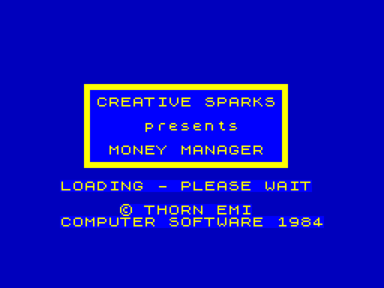
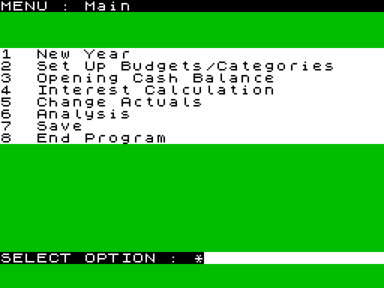













Не запускается или глючит игра, или не можете пройти? Спросите в комментариях.